SD-stam.Info ei ole viirus, kuid suhtumine sellesse on sama, seega kustutame haletsuseta

- 4521
- 1479
- Noah Pfannerstill
Ja mis tegelikult ootas klapp, kui ta seadis endale ülesande luua maailma parim mänguplatvorm? Tal õnnestus edukalt. Steam koos oma enam kui 100 miljoni mängijaga päevas kogu maailmas - see pole lihtsalt rohkem kui edukas IT -projekt, mitte ainult edukas mänguprojekt, see on ka superraamatu reklaamiprojekt.

SD-stam-viiruse eemaldamine.Teave.
Te ei tohiks olla üllatunud, et kõik, kes pole laisk, jõuavad temani, sealhulgas mitte reklaamiäri puhtad juhid. Üks neist on SD-oma.Teave.
SD-stami omadused.Teave
Noh, ütleme kohe, et esitatud areng ei ole selle sõna otseses tähenduses viirus, kui see on teie arvutisse tulnud, see ei riku ega meelita midagi. SD-stam.Info toimib obsessiivse reklaamiteenuse põhimõtet - kui enne reklaami ilmumist saidi sissepääsu juures aurusse ilmus ja kui see väljub, ronib see nüüd iga "kolme minuti" iga, segades ka üksteist.
Ja miks!? Jah, lihtsalt selle kahjuliku programmi jaoks (ja sellele saab ainult sellise määratluse) on tavaline asi:
- Pange kõik kettad mitmele reservkoopiale;
- Seejärel hoolitsege eelnevalt iseenda jaoks;
- Pealegi on võrgus regulaarne värskendus.

Pealegi märkab kasutaja aja jooksul äkki
- märgatavalt langenud arvuti tootlikkus ja
- Otsimootori töö muutmine.
See on see, mida teade Flash Playeri versiooni värskendamiseks peab aja jooksul ekraani aknasse saama:
"Flash Playeri värskendus on vajalik. Teie Adobe Flashi mängija versioon on aegunud. Teie arvuti on kalduvus pahavarale! Palun värskendage uusimat Flash Playeri versiooni "
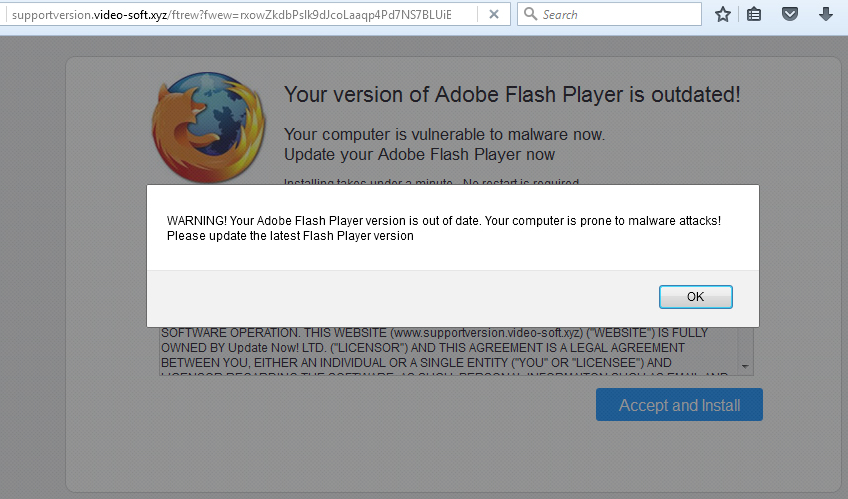
Ja kuidas iseloomustada SD-stam pärast seda.Teave, nagu mitte viirus, mille julmused arvutis on sunnitud esitama ainult ühe küsimuse - kuidas eemaldada, kuidas seda muda kruvist kustutada.
Miks see kõik
SD-Stami eesmärk.Info on mõistetav - programm või pigem selle arendajad viivad oma äri läbi reklaamitud saitide külastamise mähkimiseks ja kes sel juhul ei lange sabale, kui mitte miljonit. Nii et selgub, et iga auru sisenev auru saab kindlasti teada, kui palju viimased Itaalia saapad või mille jaoks Vernadsky sukkpüksid otse Pariisist.
Oluline. Ei piirdu passiivsete toimingutega võrgus, SD-oma.Info muudab brauserite sätteid - ja nüüd on brauseri filtreerimise tõsiasi ronida vääramatult "kõigist pragudest".Ülaltoodu põhjal saab iga normaalkasutaja soov täiesti selgeks - see programm lõplikult kustutada.
SD-stami eemaldamine.Teave käsitsi
Nad ütlevad, et kõiges, mida peate otsima positiivsete aspektide otsimiseks, isegi halbades. Kui rääkida kirjeldatud "häda". Konkreetsed toimingud sõltuvad opsüsteemist, mis on arvutis.
Niisiis, kui teil on Winxp või "Semerka":
- Kõigepealt kustutame kõik, mis võimaldab peamenüü, juhtpaneeli. Me läheme "installimise ja eemaldamise programmide juurde".
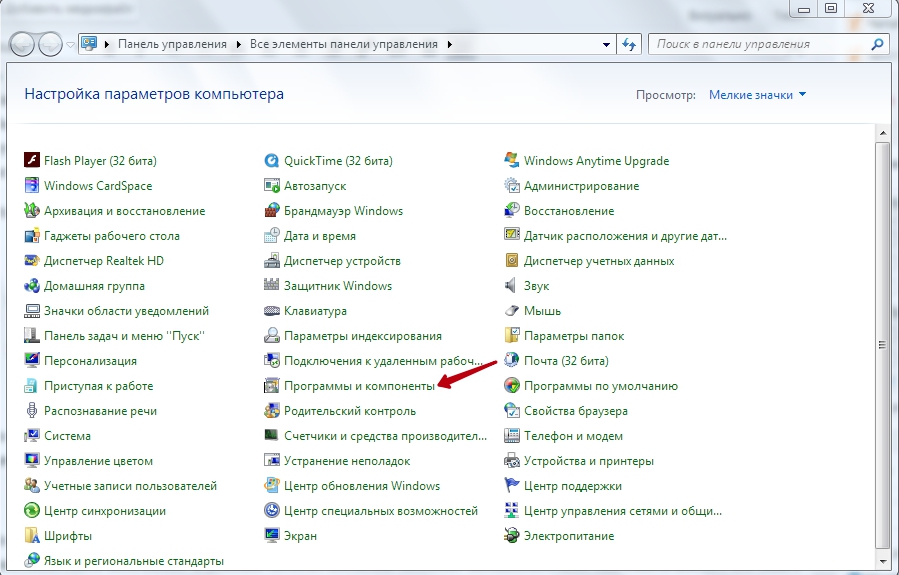
- Leidke SD-stamiga joon.Info ja klõpsake nuppu "Kustuta".
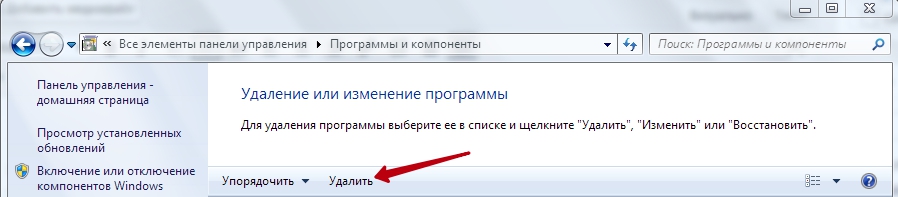
- Proovime nüüd leida kõik jäänused "otsingu" kaudu, näiteks malli abil - "*SD -st*.*"". Kõik, mis leiti, jälle kõigil plaatidel, eemaldame uuesti.
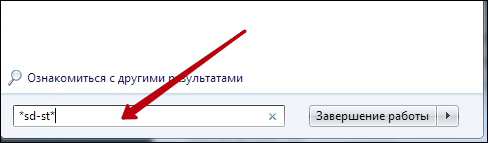
- Edasi - tõsisemad toimingud registris. Run Regedit.EXE (Pange tähele, seda ei reklaamita eriti ja puudub peamenüü "Standard" kaustas, vaid see on süsteemi kettal, Windowsi kaustas).
Üldiselt peate kogu selle programmi kirje registrisse kustutama, nii et parem on kulutada aega ja otsida "SD-stam" kogu registris, kuid igal juhul hõõruge filiaalid
Hklm \ tarkvara \ sd-stam.Info ja HKU \ ... \ tarkvara \ SD-Stam.Teave.
Kuid seal on üks oluline nüanss: enne kui alustate registriga töötamist, on vaja programm kindlal ajal välja lülitada. Seetõttu käivitame kõigepealt ülesandehalduri (sama peamenüü kaudu). Me läheme aknasse "aktiivsesse" (võib -olla "teenused"). 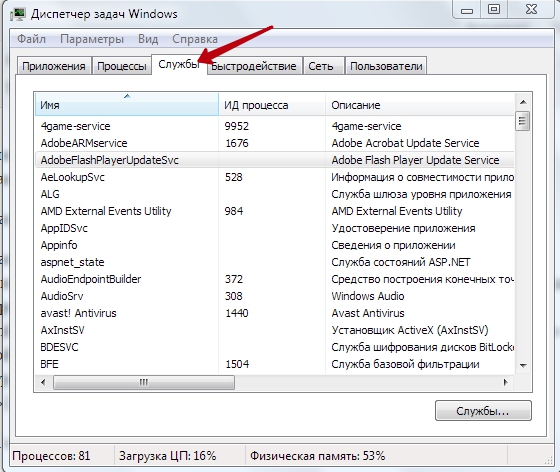
Otsige käivitatud SD-STAM-moodulit käivitatud.Info - muidugi võib nimekiri olla üsna suur, kuid saate alati navigeerida ilma veata, mis see “nakkus” saab käivitatavaks, nad “haaravad” alati programmi enda nimel midagi märkimisväärset. Kui string leitakse, kustutame teenuse nupu "Tühista" (mõnel juhul - "Kustuta").
Lahendus probleemile, kuidas SD Steami teavet kustutada, Windows 8:
- Helistage "Otsi".
- Leidke "juhtpaneel" ja klõpsake sellel sellel.
- Me liigume jaotise "Vaade" ja edasi - "programmid ja komponendid".
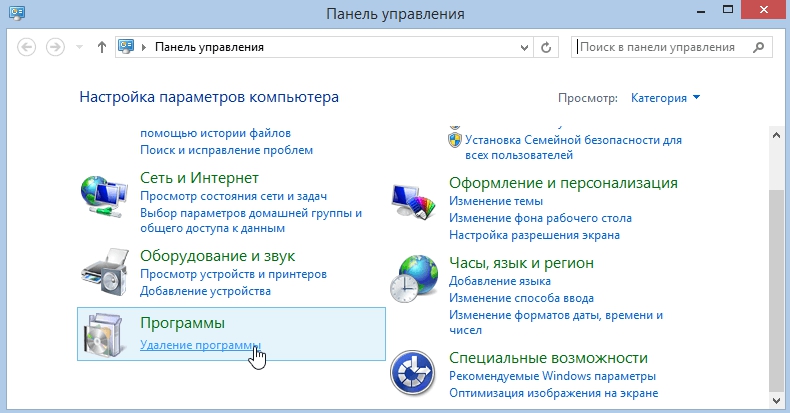
- Valige SD -stam ja klõpsake - "Kustuta".
- Samuti on oluline siin registrit puhastada.
Windows 10 -s:
- "Juhtpaneeli" otsimisel kogume "Kustutamisprogramme".
- Valige kavandatud loendis soovitud programmi nimi ja klõpsake nuppu "Kustuta".
Nüüd kustutame programmi sekkumise brauseritesse.
Google Chrome'is:
- Otsime laiendustes - "Menüü / täiendavad tööriistad / laiendamine".
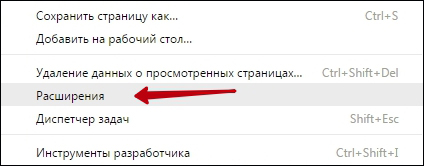
- Valige soovitud nimega rida ja klõpsake selle korvi. Ilmub eemaldamise kinnituse taotlus - oleme nõus.
- Kustutame kui "avaleht" - "menüü / seaded / avatud" avatud ".
- Nüüd klõpsake nuppu "Lisa" ja tutvustage mõnda muud. Ärge tahage midagi - sisestage puhta lehe aadress - "Teave: tühi".
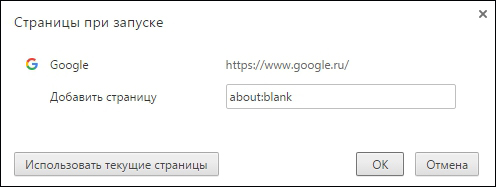
Mozilla Firefoxis:
- Kustutame pikendustes - "Menüü / täiendused / laiendamine".
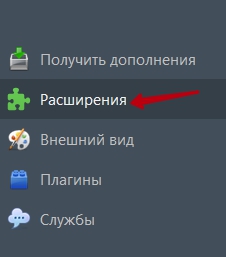
- Valige SD-stam.Info ja klõpsake nuppu "Keela".
- Kustutame kui "kodu" - "menüü / seaded /", nüüd vahekaart - "Main".
- Sisendliinis tutvustame - "About: Tühja".
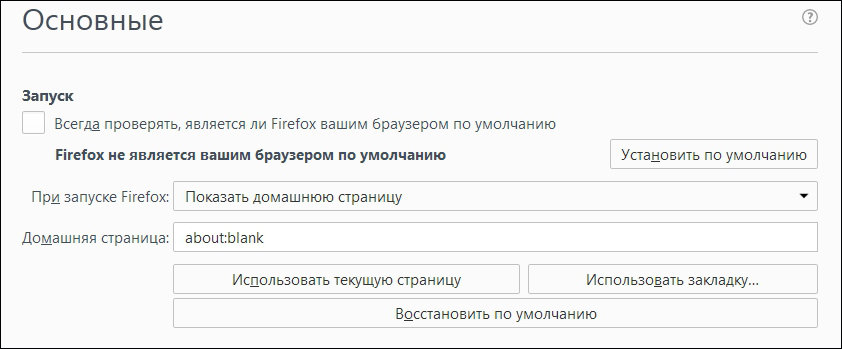
- See brauser peab uue avatud vahekaardi muutma.
- Selleks sisestame aadressina "About: Config".
- Ilmub aken, et muudame brauseri konfiguratsiooni - oleme nõus.
- Aknast leiame "brauser.Uuel kaardil.url ", klõpsake sellel parema nupuga ja taaskäivitage brauser.

Internet Exploreris:
- Kõigepealt sisestame "teenus" (saate kuumad võtmed - Alt+x).
- Seejärel klõpsake nuppu "Seaded konfigureeri".
- Valige aknas SD-stam.Info ja siis - "Lülitage välja".
- Muutame avalehte jaotises "Teenuse / brauseri atribuudid".
- Me läheme vahekaardile "Üldine" ja sisestage aadress reale "avalehe" (muidugi "umbes: tühi" - tühi).
- Vahekaartide vahetamisel käitume niimoodi - "Teenuse / brauseri atribuudid".
- Nüüd - vahekaart "Üldine" ja nupp - vahekaardid ".
- Väljal "Uue avalehe avamisel avage:" Valige "Tühi leht".
Kui kõik ülaltoodud toimingud pole tulemust andnud, peate kasutama tõhusamaid vahendeid - spetsiaalseid viirusetõrjeprogramme.
Viiruste kasutamine
Üks viirustest, mis aitavad SD-omast vabaneda.Info, on Spyhunter Enigma tarkvara arendamine. Probleem on selles, et nominaalselt see, mida me otsime. Spyhunter on üks neist, kes leiab reklaami sekkumisi nagu SD -stam.Teave.
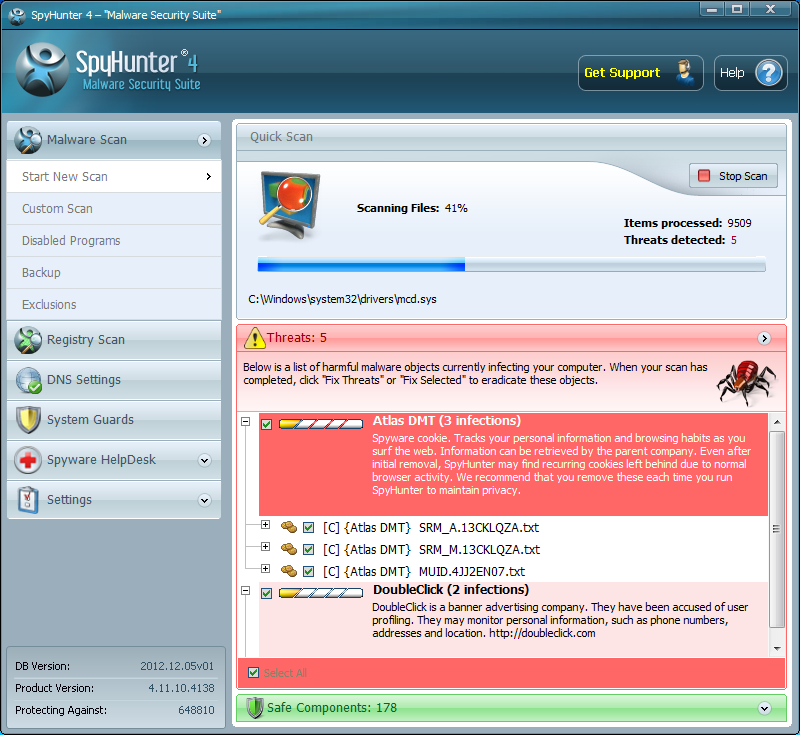
Mitte Spyhunteri käes, proovige ssleanerit, adwcleanerit, Malwarebytes'i malware või Hitmanpro. Kõik need tööriistad võimaldavad teil ülesandega hakkama saada. Veelgi enam, soovitame teil eemaldada korraga kahe või kolmega ning pärast viirusetõrje, sama Spyhunteri toimimise lõpetamist, et kõike uuesti kontrollida ja seejärel veenduda, et brauseris on reaalne töö.
- « Auruliidese vahetus - lihtsatest piltidest kogu ekraanil oleva etenduseni
- Ostutingimuste määramine Steamis »

